jwcadとは
jwcadとは、WindowsVista、7、8、および10上で動作する2次元汎用CADです。
jwcadは、フリーウェア(=無料で使えるソフト)です。
2018年4月12日現在、最新版はVersion 8.03aです。
正式な表記は、””Jw_cad””ですが、本記事上ではjwcadと表記します。
CADとは?
CADとは、computer-aided designの略であり、
コンピュータ支援設計とも訳され、
コンピュータを用いて設計をすること、
あるいはコンピュータによる設計支援ツールのことを指します。
または、computer-assisted draftingの略であり、
コンピュータを用いた製図のことを指します。
例えば家をデザインする際にも、あらゆる立体の部品を作る際にも用いられています。
最近では3Dプリンターが普及してきましたが、3Dプリンターで扱うデータもCADで作成します。
jwcadを使えるようにする~インストール
jwcadを使えるようにするには、
以下の手順によりインストールする必要があります。
1.ダウンロードします。
jwcadの公式サイトよりファイル(最新版ファイル名:jww803a.exe)をダウンロードする。
2.インストールします。
ダウンロードしたファイルをダブルクリックし、画面の指示に従って操作します。
以上でjwcadのインストールが完了し、jwcadを使用できるようになります。
jwcadの使い方
jwcadの使い方の詳細は、ヘルプや公式サイトの掲示板を確認していただくとして、
使い方の一例を以下に示します。
直線の作図方法
1.[線]コマンドを選択します。
2.線の始点位置を指示します(左クリック(L)で任意点、右クリック(R)で読取点)。
マウスカーソルの移動に追従して仮線が表示されます。
3.線の終点位置までマウスを移動させ、指示します(左クリック(L)で任意点、右クリック(R)で読取点)。
寸法(水平寸法)の作図方法
1.[寸法]コマンドを選択します。
2.引出し線の始点になる位置を指示します(左クリック(L)で任意点、右クリック(R)で読取点)。
その位置に点線が仮表示されます。
3.寸法線の位置を指示します(左クリック(L)で任意点、右クリック(R)で読取点)
その位置に点線が仮表示されます。
4.1回目の寸法の始点を指示します。
5.1回目の寸法の終点を指示します。
1回目の寸法が作図されます。
6.2回目以降の寸法の始点が1回目の寸法の終点と異なる場合は、
始点を左クリック(L)で指示した後に終点を指示します。
2回目以降の寸法の始点が1回目の寸法の終点と同じ場合は、
始点の指示を省略して終点のみを右クリック(R)で指示します。
このJW-CADはMS-DOS時代から長い歴史があり、CAD界に大きな変化をもたらしたフリーウェアでもあります。
使い方も多くのページに紹介されていますが、まずはインストールして試してはいかがでしょうか。
作者のページを紹介します。





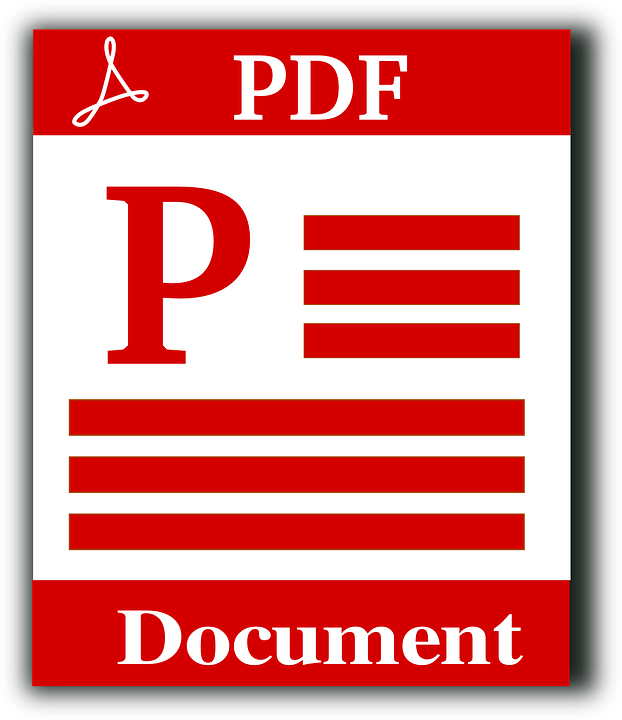
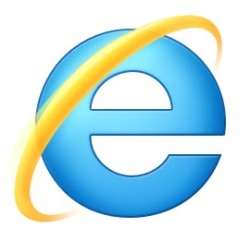
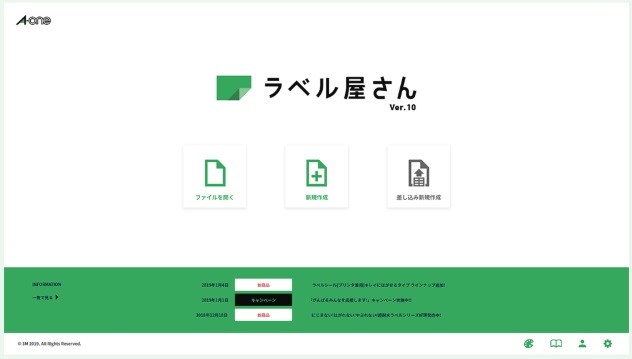


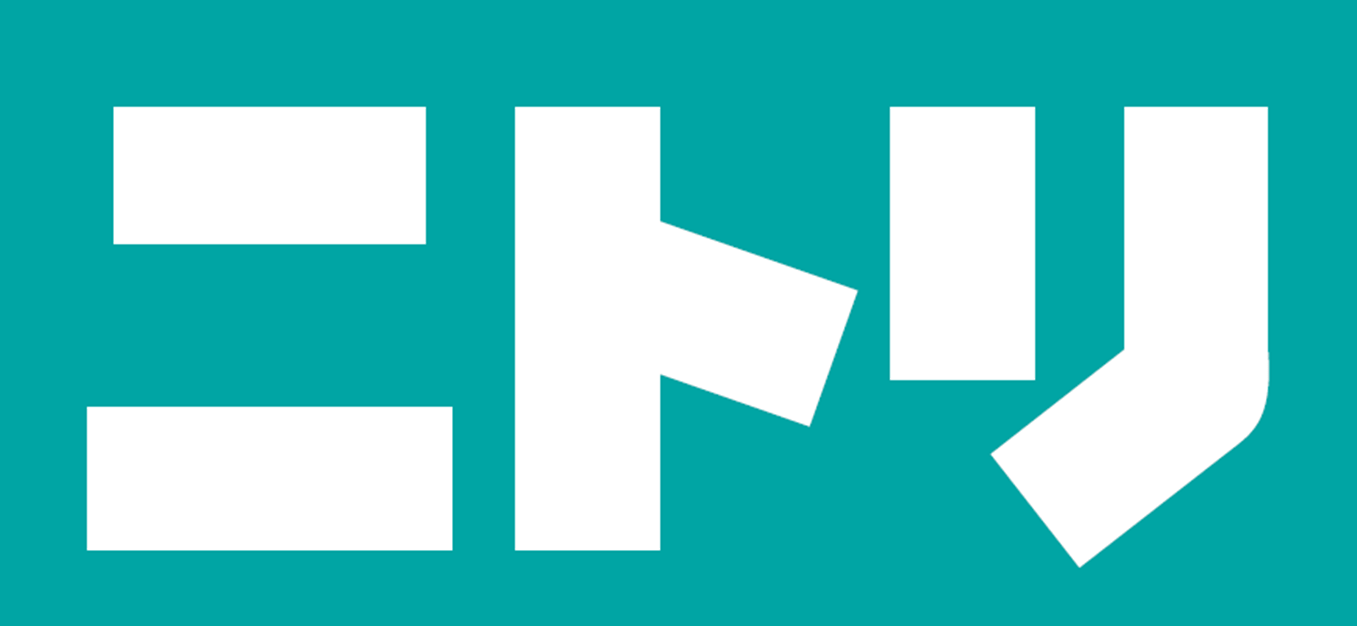




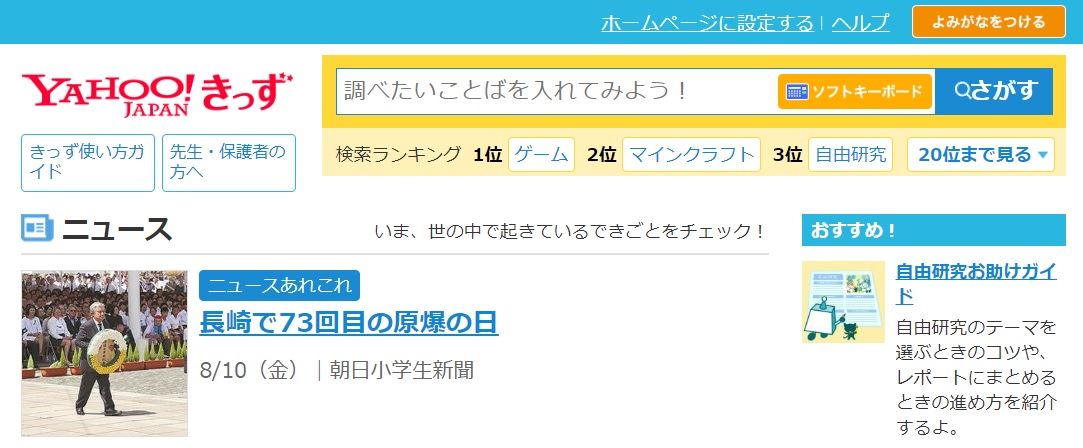





コメント